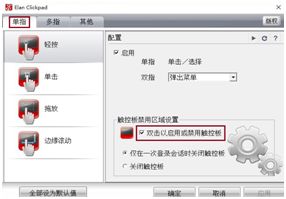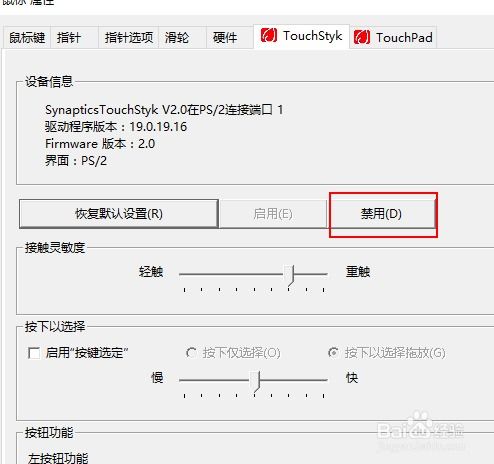如何轻松使用惠普扫描仪
惠普扫描仪怎么用

惠普扫描仪作为一款高效、便捷的办公设备,广泛应用于各类企业和个人用户的日常工作中。对于初次接触惠普扫描仪的用户来说,了解其操作流程和注意事项是至关重要的。下面,我们将详细介绍惠普扫描仪的使用方法,帮助大家轻松上手。

一、安装驱动程序和软件

1. 准备工作
确保扫描仪已正确连接到电脑,并接通电源。
检查扫描仪和电脑之间的连接线是否稳固,避免松动。
2. 下载驱动程序
打开惠普官网,进入“支持与驱动程序”页面。
输入扫描仪的型号或序列号,搜索对应的驱动程序。
根据操作系统类型(如Windows或Mac OS),下载相应的驱动程序安装包。
3. 安装驱动程序
双击下载的驱动程序安装包,开始安装过程。
按照安装向导的提示,逐步完成驱动程序的安装。
安装过程中,可能需要重启电脑以完成配置。
4. 安装扫描软件
惠普扫描仪通常附带扫描软件(如HP Scan),用于管理和优化扫描任务。
可以通过惠普官网下载扫描软件,或在驱动程序安装过程中一并安装。
二、扫描操作
1. 启动扫描软件
在电脑桌面或开始菜单中找到HP Scan或其他扫描软件的图标,双击打开。
确保扫描软件已正确识别到扫描仪设备。
2. 放置文档
打开扫描仪的盖子,将需要扫描的文档正面朝下放置在扫描玻璃板上。
关闭扫描仪盖子,确保文档固定且对齐。
3. 设置扫描参数
在扫描软件中,根据需要设置扫描参数,如扫描类型(黑白、彩色)、分辨率、文件类型(PDF、JPEG等)和保存路径等。
如果需要扫描多页文档,可以选择“多页扫描”功能。
对于高级用户,还可以调整亮度、对比度等图像参数,以获得更好的扫描效果。
4. 开始扫描
在扫描软件中点击“扫描”按钮,开始扫描过程。
扫描过程中,可以通过软件界面查看扫描进度。
扫描完成后,软件会自动保存扫描文件到指定的文件夹中。
三、使用注意事项
1. 保持扫描仪清洁
定期检查并清洁扫描仪的玻璃板、进纸器和滚轮等部件,避免灰尘和污垢影响扫描效果。
使用柔软的干布或专用的清洁纸擦拭扫描仪表面,避免使用化学溶剂或湿布。
2. 选择合适的分辨率
分辨率越高,扫描文件越清晰,但占用的存储空间也越大。
根据实际需要选择合适的分辨率,如文字识别或网页浏览可选择较低分辨率,而需要打印或放大的图片则可选择较高分辨率。
3. 处理卡纸问题
在扫描过程中,如遇到卡纸现象,应立即停止扫描并断开电源。
轻轻打开扫描仪的盖子,按照纸张走纸方向小心取出卡纸。
避免用力拉扯卡纸,以免损坏扫描仪部件或纸张。
4. 避免长时间连续使用
长时间连续使用扫描仪可能会导致设备过热或损坏。
建议在每次扫描任务之间适当休息,让扫描仪冷却一段时间。
5. 及时更新驱动程序和软件
惠普会定期发布驱动程序和软件的更新版本,以修复漏洞、提升性能和增加新功能。
定期检查惠普官网,获取最新的驱动程序和软件更新信息,并及时安装更新。
四、高级功能介绍
1. 自动文档进纸器(ADF)
部分惠普扫描仪配备了自动文档进纸器,可以连续扫描多页文档。
使用ADF时,只需将文档放入进纸器,设置好扫描参数,然后点击“扫描”即可。
ADF可以大大提高扫描效率,减少手动操作。
2. OCR文字识别
惠普扫描软件通常内置OCR(光学字符识别)功能,可以将扫描的图片转换为可编辑的文本。
在扫描设置中启用OCR功能,并选择合适的语言。
扫描完成后,可以在扫描软件中直接查看、编辑和保存文本内容。
3. 云存储和分享
惠普扫描软件还支持将扫描文件直接保存到云存储服务(如Dropbox、Google Drive等)。
在扫描设置中选择云存储服务,并输入相应的账号和密码。
扫描完成后,文件会自动上传到云存储服务,方便随时访问和分享。
4. 扫描到电子邮件
部分惠普扫描软件还支持将扫描文件直接发送到电子邮件。
在扫描设置中输入电子邮件地址和主题等信息。
扫描完成后,软件会自动将文件作为附件发送到指定的电子邮件地址。
五、常见问题解答
1. 扫描仪无法正常工作怎么办?
检查扫描仪是否正确连接到电脑,并接通电源。
检查驱动程序是否已正确安装,并尝试重新安装驱动程序。
检查扫描软件是否已更新到最新版本。
如仍无法解决问题,请联系惠普客服寻求帮助。
2. 扫描的文件不清晰怎么办?
检查扫描仪玻璃板是否清洁,避免有灰尘或污垢。
调整扫描参数中的分辨率,选择更高的分辨率以获得更清晰的扫描效果。
检查文档是否放置平整,避免有褶皱或弯曲。
3. 扫描速度较慢怎么办?
关闭其他占用系统资源的程序,以提高扫描速度。
选择较低的分辨率或更简单的扫描模式,以减少扫描时间。
检查扫描仪的连接线是否稳定,避免松动导致数据传输速度下降。
通过以上介绍,相信大家对惠普扫描仪的使用方法已经有了更加深入的了解。在日常使用中,注意保持扫描仪的清洁和保养,合理设置扫描参数,充分利用高级功能,可以有效提高扫描效率和质量。如有任何疑问或遇到问题,请及时联系惠普客服,我们将竭诚为您提供帮助。
- 上一篇: 轻松学会:三角粽子的创意包法
- 下一篇: 淘宝APP:探索中国台湾主页的独特魅力
-
 惠普M1005打印机扫描教程:轻松学会操作步骤资讯攻略04-02
惠普M1005打印机扫描教程:轻松学会操作步骤资讯攻略04-02 -
 如何打开惠普电脑的摄像头?资讯攻略10-25
如何打开惠普电脑的摄像头?资讯攻略10-25 -
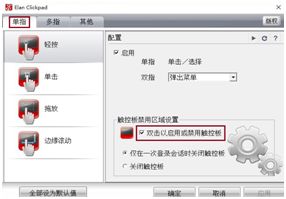 惠普笔记本:轻松掌握触摸板关闭与开启方法资讯攻略11-12
惠普笔记本:轻松掌握触摸板关闭与开启方法资讯攻略11-12 -
 如何下载并安装惠普打印机驱动程序资讯攻略11-24
如何下载并安装惠普打印机驱动程序资讯攻略11-24 -
 惠普热键驱动安装指南资讯攻略10-31
惠普热键驱动安装指南资讯攻略10-31 -
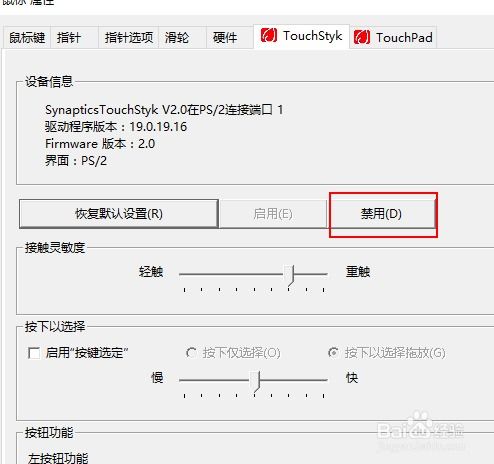 轻松搞定!禁用惠普笔记本Synaptics触摸板的技巧资讯攻略11-23
轻松搞定!禁用惠普笔记本Synaptics触摸板的技巧资讯攻略11-23